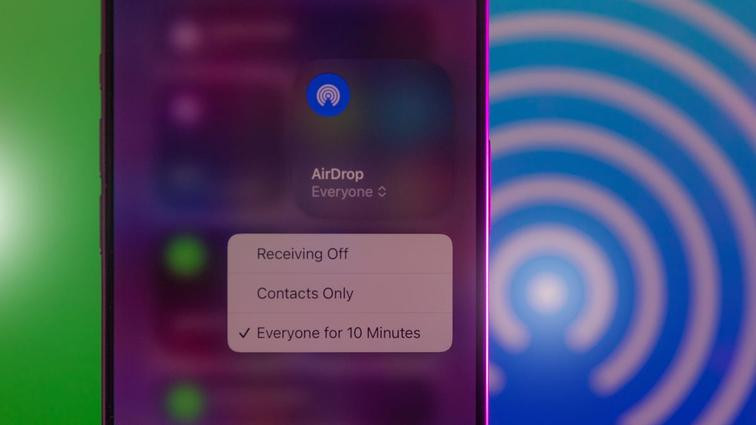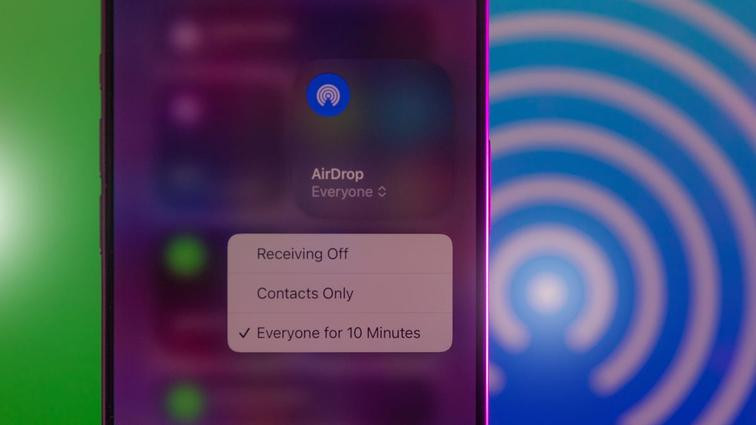A Airdrop da Apple não está funcionando para você? Veja como consertar
“`html
Principais soluções para problemas no AirDrop:
- Conexões Bluetooth ou Wi-Fi desativadas
- Ponto de acesso pessoal habilitado
- Configuração de recebimento desativada
- Falta de informações do Apple ID nos contatos
- Dispositivo bloqueado ou desligado
- Distância excessiva entre aparelhos
- Incompatibilidade de hardware
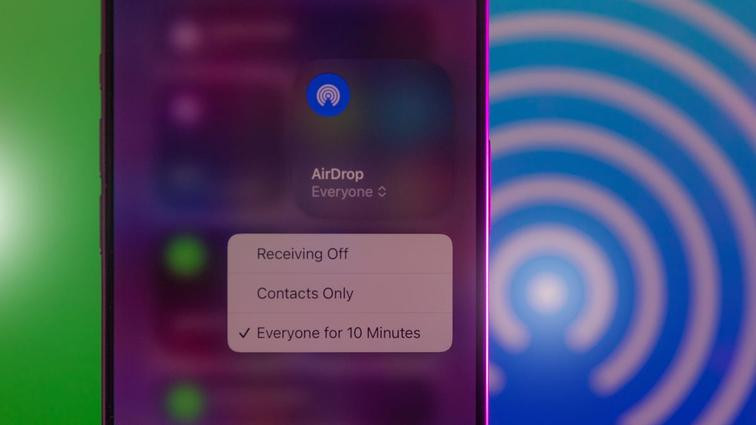
Bluetooth ou Wi-Fi desativados
O AirDrop utiliza ambas as tecnologias para transferir arquivos. Verifique no Centro de Controle ou nas Configurações se ambos estão ativados. Caso persistam falhas, tente reiniciar as conexões.
Ponto de acesso pessoal ativado
Essa função pode interferir no funcionamento do AirDrop. Desative temporariamente o recurso em ambos os dispositivos e evite usar VPNs durante a transferência.
Configuração de recebimento desativada
Acesso rápido: no Centro de Controle, toque no ícone de conexões > AirDrop. Escolha Apenas Contatos para segurança ou Todos por 10 Minutos para transferências pontuais.
Contato sem Apple ID
Para opções restritas, ambos os usuários precisam ter o e-mail ou número cadastrado no Apple ID salvos nos contatos. Em ambientes públicos, prefira o modo temporário “Todos”.
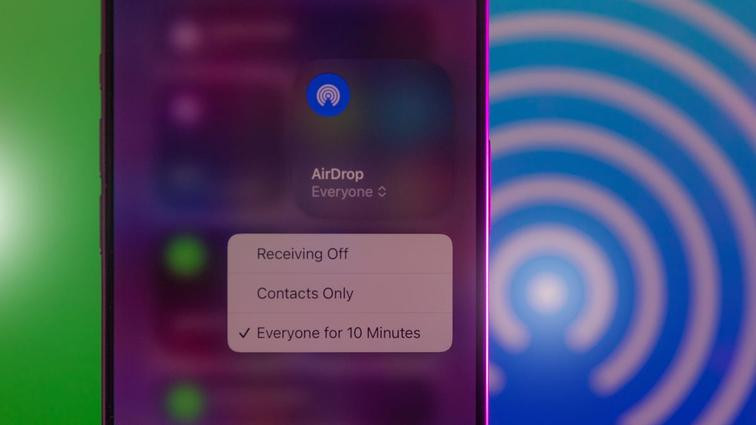
Dispositivo bloqueado
Aparelhos travados não aparecem como destinos disponíveis. Certifique-se de que a tela do receptor está desbloqueada e o dispositivo totalmente operacional.
Distância entre dispositivos
Mantenha os aparelhos dentro do alcance do Bluetooth (cerca de 10 metros). A partir do iOS 18, transferências iniciadas podem continuar via internet após perda de conexão próxima.
Incompatibilidade técnica
Lembre-se: o recurso funciona exclusivamente entre dispositivos Apple. Para compartilhamento com Android, utilize soluções alternativas como o compartilhamento rápido nativo desses dispositivos.
“`